[ستجد حلا] خطأ شاشة زرقاء في Microsoft Edge
نشرت: 2017-06-10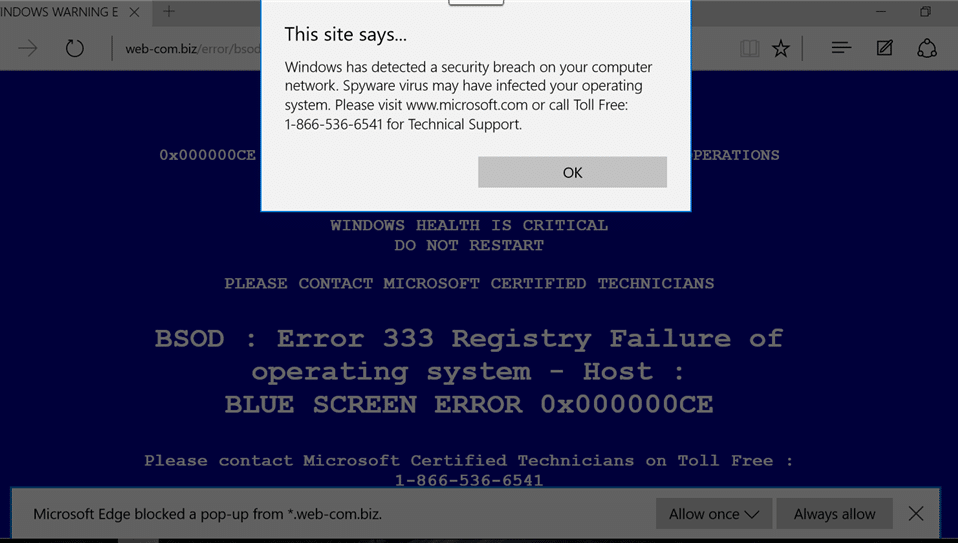
إصلاح خطأ الشاشة الزرقاء في Microsoft Edge: أبلغ المستخدمون عن مواجهة Blue Screen of Death (BSOD) عند الوصول إلى Microsoft Edge أو تشغيله ، وبالإضافة إلى ذلك ، سمع القليل منهم أيضًا صوت صفير عالي في هذه العملية. ليس هذا فقط ولكن في بعض الأحيان يُطلب من المستخدمين الاتصال برقم لإصلاح هذه المشكلة ، والآن هذا شيء مريب لأن Microsoft لا تطلب أبدًا من أي شخص الاتصال برقم لإصلاح المشكلة.
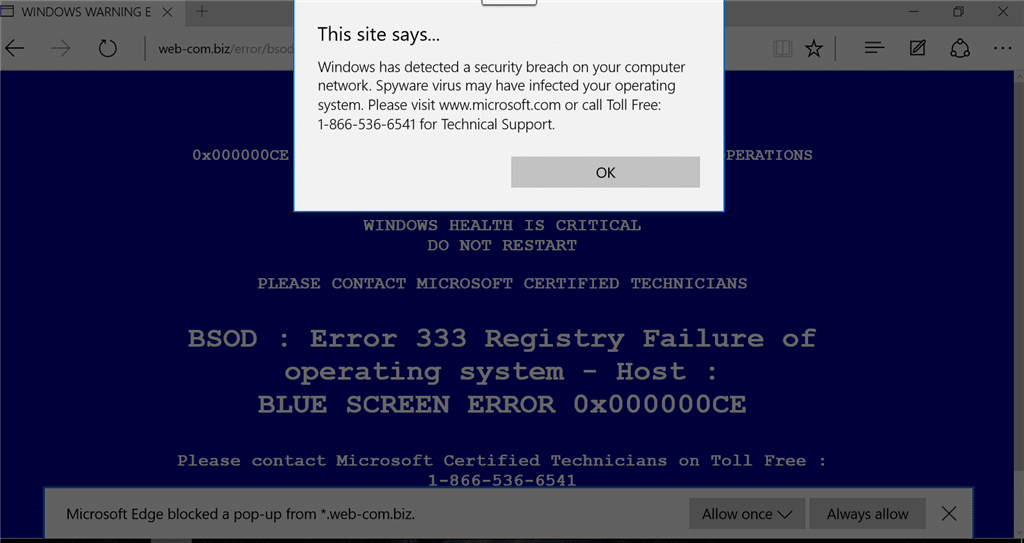
حسنًا ، هذا شيء غريب لأنه ليس من الشائع حدوث خطأ شاشة الموت الزرقاء بمجرد الوصول إلى Microsoft Edge. أدى المزيد من عمليات استكشاف الأخطاء وإصلاحها إلى استنتاج مفاده أن هذا الخطأ ناتج عن فيروس أو برنامج ضار استولى على تطبيقاتك وأن Blue Screen of Death نسخة مزيفة من أجل خداع المستخدمين للاتصال بالرقم المقدم.
ملاحظة: لا تتصل أبدًا بأي رقم تم إنشاؤه بواسطة التطبيقات.
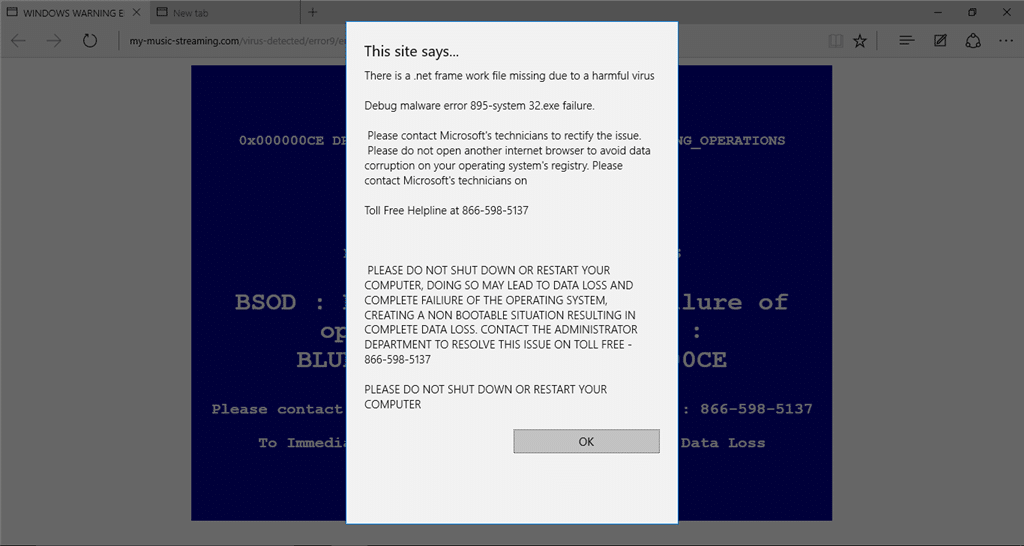
أنت تعلم الآن أن نظامك يخضع لتأثير أحد البرامج الإعلانية التي تسبب كل هذه المضايقات ولكنها قد تكون خطيرة لأنه قادر على لعب لعبته الصغيرة على نظامك. لذلك دون إضاعة أي وقت ، دعنا نرى كيفية إصلاح هذه المشكلة من خلال خطوات استكشاف الأخطاء وإصلاحها المدرجة أدناه.
محتويات
- [ستجد حلا] خطأ شاشة زرقاء في Microsoft Edge
- الطريقة الأولى: قم بتشغيل CCleaner و Malwarebytes
- الطريقة 2: مسح ذاكرة التخزين المؤقت للمتصفح
- الطريقة الثالثة: حذف محفوظات التطبيق
- الطريقة الرابعة: تنظيف الملفات المؤقتة
- الطريقة الخامسة: استخدم موجه الأوامر
- الطريقة 6: تشغيل مدقق ملفات النظام (SFC) وفحص القرص (CHKDSK)
- الطريقة 7: تشغيل DISM (خدمة نشر الصور وإدارتها)
- الطريقة 8: إعادة تسجيل التطبيقات
[ستجد حلا] خطأ شاشة زرقاء في Microsoft Edge
تأكد من إنشاء نقطة استعادة في حالة حدوث خطأ ما.
الطريقة الأولى: قم بتشغيل CCleaner و Malwarebytes
قم بإجراء فحص كامل لمكافحة الفيروسات للتأكد من أن جهاز الكمبيوتر الخاص بك آمن. بالإضافة إلى تشغيل CCleaner و Malwarebytes Anti-malware.
1- قم بتنزيل CCleaner & Malwarebytes وتثبيته.
2. قم بتشغيل Malwarebytes واتركه يفحص نظامك بحثًا عن الملفات الضارة.
3- إذا تم العثور على برامج ضارة ، فسيتم إزالتها تلقائيًا.
4. الآن قم بتشغيل CCleaner وفي قسم "Cleaner" ، ضمن علامة تبويب Windows ، نقترح التحقق من التحديدات التالية لتنظيفها:
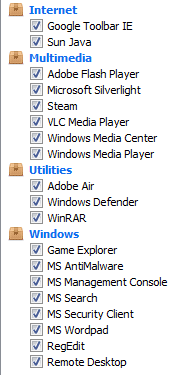
5- بمجرد التأكد من التحقق من النقاط الصحيحة ، ما عليك سوى النقر فوق Run Cleaner ، والسماح لـ CCleaner بتنفيذ مساره.
6- لتنظيف نظامك بشكل أكبر ، حدد علامة تبويب التسجيل وتأكد من فحص ما يلي:
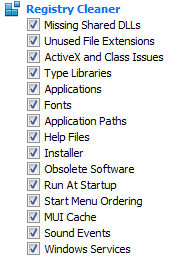
7. حدد Scan for Issue واسمح لـ CCleaner بالمسح ، ثم انقر فوق Fix Selected Issues.
8. عندما يسأل CCleaner " هل تريد إجراء نسخ احتياطي للتغييرات في السجل؟ حدد "نعم".
9. بمجرد اكتمال النسخ الاحتياطي ، حدد إصلاح جميع المشكلات المحددة.
10- أعد تشغيل الكمبيوتر لحفظ التغييرات.
الطريقة 2: مسح ذاكرة التخزين المؤقت للمتصفح
1.افتح Microsoft Edge ثم انقر فوق النقاط الثلاث في الزاوية اليمنى العليا واختر الإعدادات.
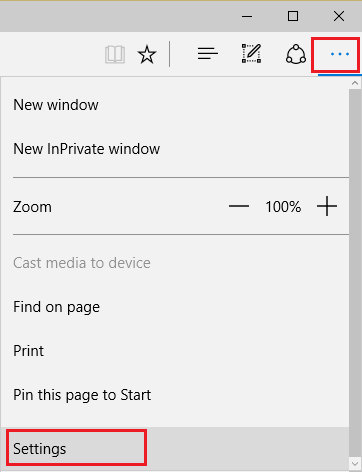
2. قم بالتمرير لأسفل حتى تجد "مسح بيانات التصفح" ثم انقر فوق الزر " اختيار ما تريد مسحه".
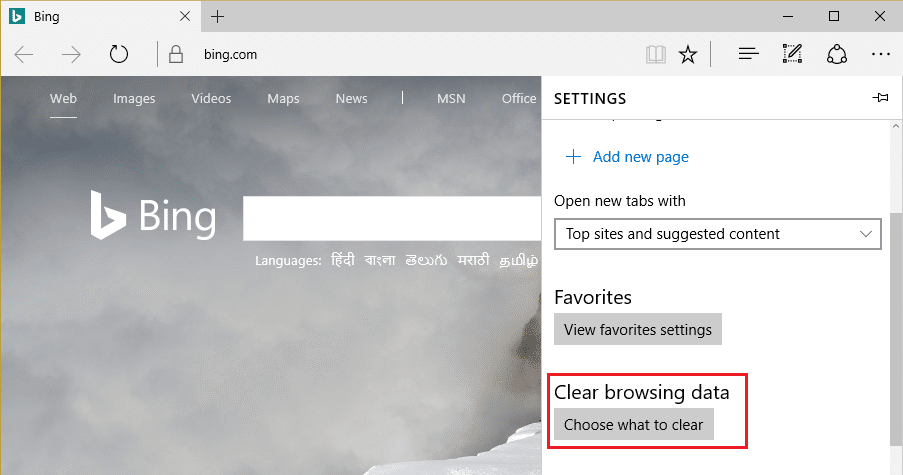
3. حدد كل شيء وانقر فوق الزر مسح.
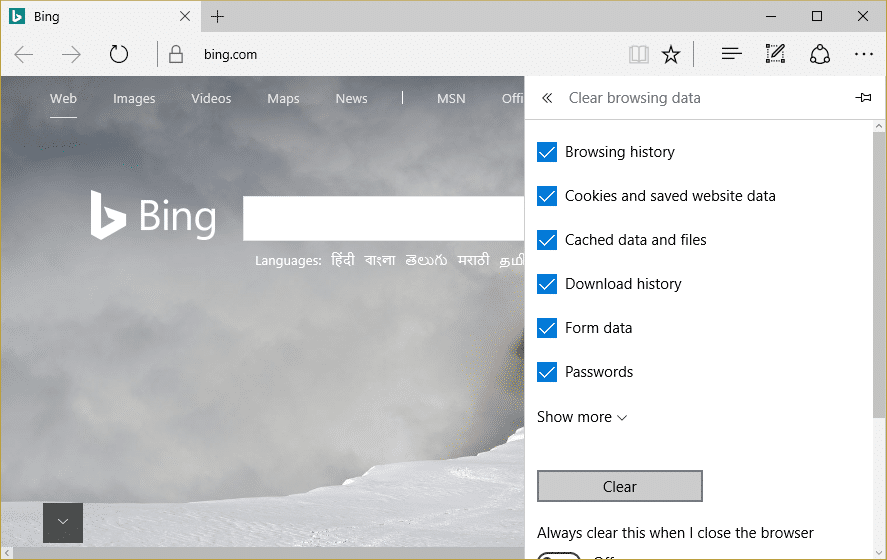
4.انتظر حتى يقوم المتصفح بمسح جميع البيانات وإعادة تشغيل Edge. يبدو أن مسح ذاكرة التخزين المؤقت للمتصفح يعمل على إصلاح خطأ الشاشة الزرقاء في Microsoft Edge ولكن إذا لم تكن هذه الخطوة مفيدة ، فجرّب الخطوة التالية.
الطريقة الثالثة: حذف محفوظات التطبيق
1- اضغط على Ctrl + Shift + Esc لفتح مدير المهام.
2.عند فتح مدير المهام ، انتقل إلى علامة التبويب محفوظات التطبيق.
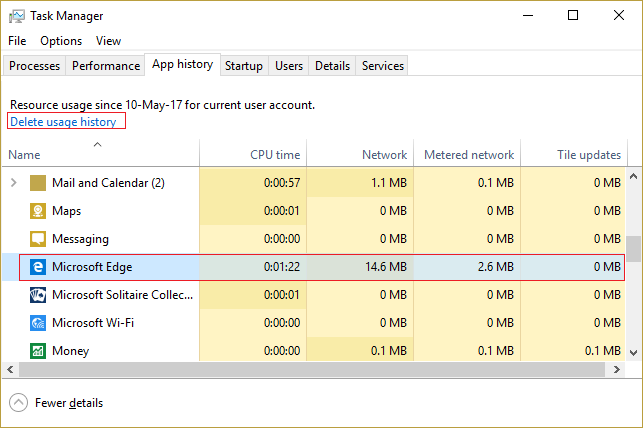

3- ابحث عن Microsoft Edge في القائمة وانقر فوق حذف محفوظات الاستخدام في الزاوية اليسرى العلوية.
الطريقة الرابعة: تنظيف الملفات المؤقتة
1- اضغط على مفتاح Windows + I لفتح إعدادات Windows ثم انتقل إلى النظام> التخزين.
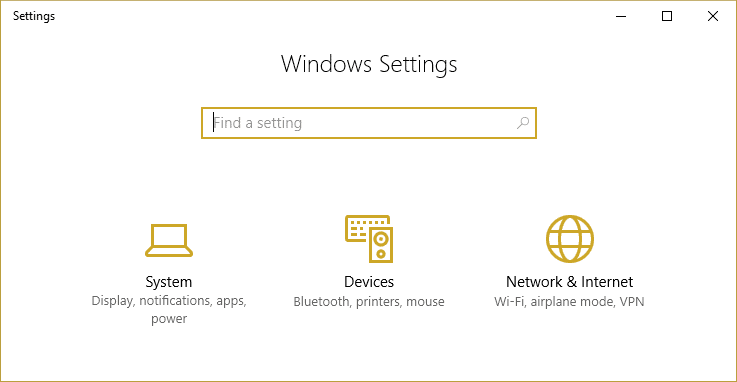
2. سترى أنه سيتم إدراج قسم القرص الصلب الخاص بك ، حدد " هذا الكمبيوتر " وانقر فوقه.
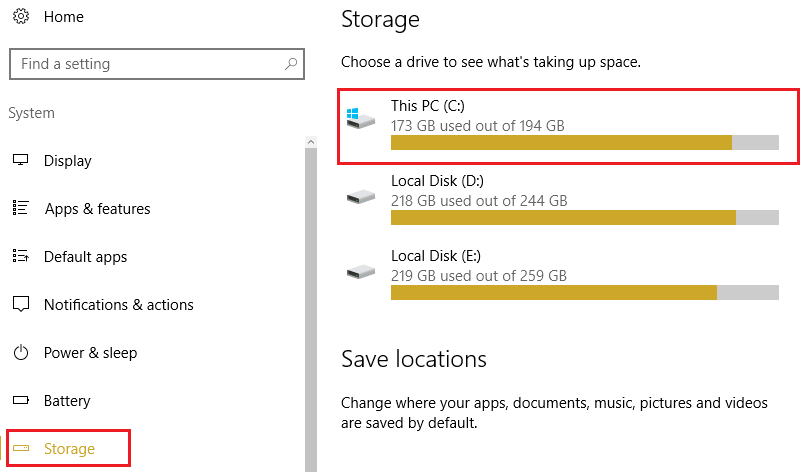
3- قم بالتمرير لأسفل إلى أسفل وانقر على الملفات المؤقتة.
4. انقر فوق زر حذف الملفات المؤقتة.
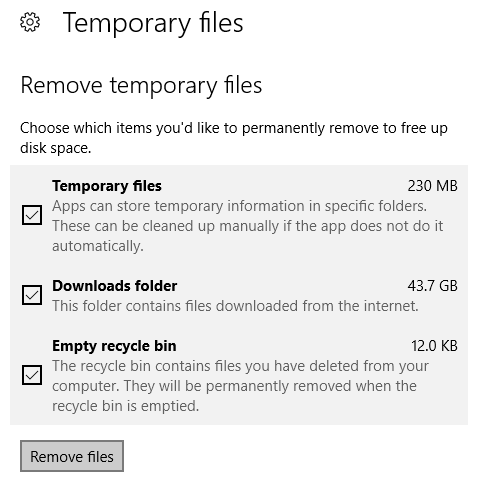
5.Let العملية المذكورة أعلاه تنتهي ثم إعادة تشغيل جهاز الكمبيوتر الخاص بك. يجب أن تعمل هذه الطريقة على إصلاح خطأ الشاشة الزرقاء في Microsoft Edge ، ولكن إذا لم يكن الأمر كذلك ، فجرّب الخطوة التالية.
الطريقة الخامسة: استخدم موجه الأوامر
1.اضغط على Windows Key + X ثم حدد Command Prompt (Admin).
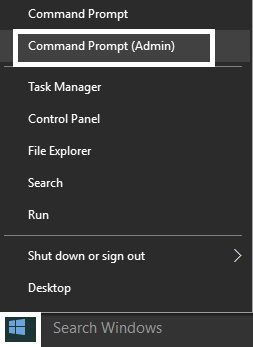
2. اكتب الأمر التالي واضغط على Enter: ابدأ Microsoft-edge: http: //www.microsoft.com
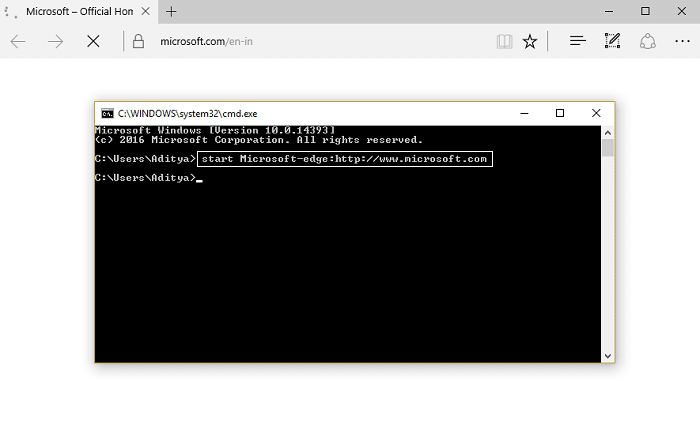
3.Edge سيفتح الآن علامة تبويب جديدة ويجب أن تكون قادرًا على إغلاق علامة التبويب الإشكالية دون أي مشاكل.
الطريقة 6: تشغيل مدقق ملفات النظام (SFC) وفحص القرص (CHKDSK)
1.اضغط على Windows Key + X ثم انقر على Command Prompt (Admin).
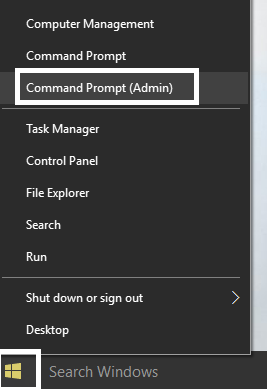
2- الآن اكتب ما يلي في cmd واضغط على Enter:
Sfc / SCANNOW sfc / scannow / offbootdir = c: \ / offwindir = c: \ windows
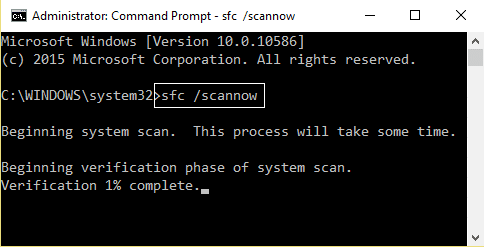
3.انتظر حتى تنتهي العملية المذكورة أعلاه ، وبمجرد الانتهاء ، قم بإعادة تشغيل جهاز الكمبيوتر الخاص بك.
4. بعد ذلك ، قم بتشغيل CHKDSK من هنا إصلاح أخطاء نظام الملفات باستخدام Check Disk Utility (CHKDSK).
5. دع العملية المذكورة أعلاه تكتمل وأعد تشغيل الكمبيوتر مرة أخرى لحفظ التغييرات.
الطريقة 7: تشغيل DISM (خدمة نشر الصور وإدارتها)
1.اضغط على Windows Key + X ثم حدد Command Prompt (Admin).
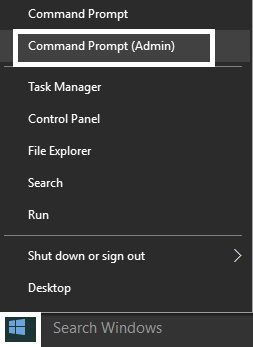
2- أدخل الأمر التالي في cmd واضغط على Enter:
هام: عندما تحتاج إلى DISM ، يجب أن يكون لديك وسائط تثبيت Windows جاهزة.
DISM.exe / عبر الإنترنت / تنظيف الصورة / RestoreHealth / المصدر: C: \ RepairSource \ Windows / LimitAccess
ملاحظة: استبدل C: \ RepairSource \ Windows بموقع مصدر الإصلاح الخاص بك
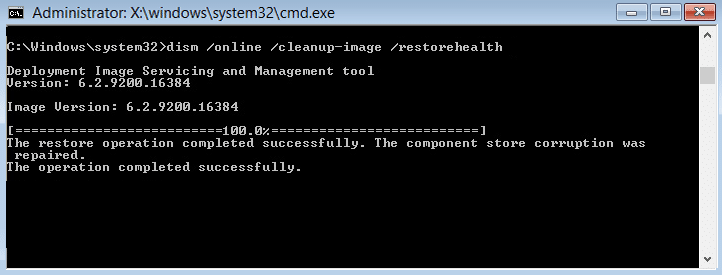
2- اضغط على Enter لتشغيل الأمر أعلاه وانتظر حتى تكتمل العملية ، وعادة ما تستغرق 15-20 دقيقة.
ملاحظة: إذا لم يعمل الأمر أعلاه ، فجرّب ما يلي: Dism / Image: C: \ offline / Cleanup-Image / RestoreHealth / المصدر: c: \ test \ mount \ windows التخلص / عبر الإنترنت / تنظيف الصورة / RestoreHealth / المصدر: c: \ test \ mount \ windows / LimitAccess
3.بعد عملية DISM إذا اكتملت ، اكتب ما يلي في cmd واضغط على Enter: sfc / scannow
4- اسمح بتشغيل مدقق ملفات النظام وبمجرد اكتماله ، أعد تشغيل الكمبيوتر.
الطريقة 8: إعادة تسجيل التطبيقات
1.افتح موجه الأوامر كمسؤول.
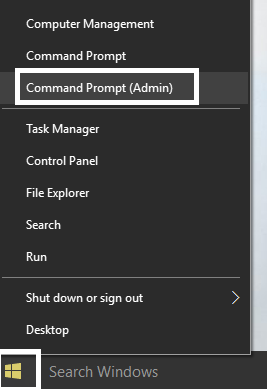
2. قم بتشغيل أسفل أمر PowerShell
Get-AppXPackage -AllUsers | Where-Object {$ _. InstallLocation -like "* SystemApps *"} | Foreach {Add-AppxPackage -DisableDevelopmentMode -Register "$ ($ _. InstallLocation) \ AppXManifest.xml"}3. بمجرد الانتهاء من ذلك ، أغلق موجه الأوامر وأعد تشغيل الكمبيوتر.
موصى به لك:
- إصلاح خطأ dns_probe_finished_bad_config
- كيفية إصلاح خطأ التطبيق 523
- كيفية إصلاح 502 Bad Gateway Error
- إصلاح فشل التطبيق في التهيئة بشكل صحيح
هذا كل شيء ، لقد نجحت في إصلاح خطأ الشاشة الزرقاء في Microsoft Edge ولكن إذا كان لا يزال لديك أي استفسارات بخصوص هذا الدليل ، فلا تتردد في طرحها في قسم التعليقات.
